Kotlinを使用してAndroidのデータベースでrecyclerviewを使用するにはどうすればよいですか?
この例は、Kotlinを使用してAndroidのデータベースでrecyclerviewを使用する方法を示しています。
ステップ1 − Android Studioで新しいプロジェクトを作成し、[ファイル]⇒[新しいプロジェクト]に移動して、新しいプロジェクトを作成するために必要なすべての詳細を入力します。
ステップ2 −次のコードをres / layout/activity_main.xmlに追加します。
<?xml version="1.0" encoding="utf-8"?> <FrameLayout xmlns:android="https://schemas.android.com/apk/res/android" xmlns:tools="https://schemas.android.com/tools" android:layout_width="match_parent" android:layout_height="match_parent" android:padding="4dp" tools:context=".MainActivity"> <androidx.recyclerview.widget.RecyclerView android:id="@+id/myContactList" android:layout_width="match_parent" android:layout_height="match_parent" android:layout_marginBottom="50dp" android:paddingBottom="8dp" /> <Button android:id="@+id/btnAdd" android:layout_width="wrap_content" android:layout_height="wrap_content" android:layout_gravity="bottom|end" android:layout_marginEnd="16dp" android:layout_marginBottom="4dp" android:padding="2dp" android:text="ADD" /> </FrameLayout>
ステップ3 −次のコードをsrc / MainActivity.kt
に追加しますimport android.os.Bundle
import android.text.TextUtils
import android.view.LayoutInflater
import android.view.View
import android.widget.Button
import android.widget.EditText
import android.widget.Toast
import androidx.appcompat.app.AlertDialog
import androidx.appcompat.app.AppCompatActivity
import androidx.recyclerview.widget.LinearLayoutManager
import androidx.recyclerview.widget.RecyclerView
class MainActivity : AppCompatActivity() {
private lateinit var dataBase: SqliteDatabase
override fun onCreate(savedInstanceState: Bundle?) {
super.onCreate(savedInstanceState)
setContentView(R.layout.activity_main)
title = "KotlinApp"
val contactView: RecyclerView = findViewById(R.id.myContactList)
val linearLayoutManager = LinearLayoutManager(this)
contactView.layoutManager = linearLayoutManager
contactView.setHasFixedSize(true)
dataBase = SqliteDatabase(<Contacts>= dataBase.listContacts()
if (allContacts.size > 0) {
contactView.visibility = View.VISIBLE
val mAdapter = ContactAdapter(this, allContacts)
contactView.adapter = mAdapter
}
else {
contactView.visibility = View.GONE
Toast.makeText(
this,
"There is no contact in the database. Start adding now",
Toast.LENGTH_LONG
).show()
}
val btnAdd: Button = findViewById(R.id.btnAdd)
btnAdd.setOnClickListener { addTaskDialog() }
}
private fun addTaskDialog() {
val inflater = LayoutInflater.from(this)
val subView = inflater.inflate(R.layout.add_contacts, null)
val nameField: EditText = subView.findViewById(R.id.enterName)
val noField: EditText = subView.findViewById(R.id.enterPhoneNum)
val builder = AlertDialog.Builder(this)
builder.setTitle("Add new CONTACT")
builder.setView(subView)
builder.create()
builder.setPositiveButton("ADD CONTACT") { _, _ ->
val name = nameField.text.toString()
val phoneNum = noField.text.toString()
if (TextUtils.isEmpty(name)) {
Toast.makeText(
this@MainActivity,
"Something went wrong. Check your input values",
Toast.LENGTH_LONG
).show()
}
else {
val newContact = Contacts(name, phoneNum)
dataBase.addContacts(newContact)
finish()
startActivity(intent)
}
}
builder.setNegativeButton("CANCEL") { _, _ -> Toast.makeText(this@MainActivity, "Task cancelled",
Toast.LENGTH_LONG).show()}
builder.show()
}
override fun onDestroy() {
super.onDestroy()
dataBase.close()
}
} ステップ4 −以下のようにkotlinクラスファイルを作成し、それぞれのコードを追加します
Contacts.kt −
class Contacts {
var id = 0
var name: String
var phno: String
internal constructor(name: String, phno: String) {
this.name = name
this.phno = phno
}
internal constructor(id: Int, name: String, phno: String) {
this.id = id
this.name = name
this.phno = phno
}
} ContactViewHolder.kt −
import android.view.View
import android.widget.ImageView
import android.widget.TextView
import androidx.recyclerview.widget.RecyclerView
class ContactViewHolder(itemView: View) : RecyclerView.ViewHolder(itemView) {
var tvName: TextView = itemView.findViewById(R.id.contactName)
var tvPhoneNum: TextView = itemView.findViewById(R.id.phoneNum)
var deleteContact: ImageView = itemView.findViewById(R.id.deleteContact)
var editContact: ImageView = itemView.findViewById(R.id.editContact)
} ContactAdapter.kt −
import android.app.Activity
import android.content.Context
import android.text.TextUtils
import android.view.LayoutInflater
import android.view.ViewGroup
import android.widget.EditText
import android.widget.Filter
import android.widget.Filterable
import android.widget.Toast
import androidx.appcompat.app.AlertDialog
import androidx.recyclerview.widget.RecyclerView
import java.util.*
internal class ContactAdapter(private val context: Context, listContacts: ArrayList<Contacts>) :
RecyclerView.Adapter<ContactViewHolder>(), Filterable {
private var listContacts: ArrayList<Contacts>
private val mArrayList: ArrayList<Contacts>
private val mDatabase: SqliteDatabase
init {
this.listContacts = listContacts
this.mArrayList = listContacts
mDatabase = SqliteDatabase(context)
}
override fun onCreateViewHolder(parent: ViewGroup, viewType: Int): ContactViewHolder {
val view =
LayoutInflater.from(parent.context).inflate(R.layout.contact_list_layout, parent, false)
return ContactViewHolder(view)
}
override fun onBindViewHolder(holder: ContactViewHolder, position: Int) {
val contacts = listContacts[position]
holder.tvName.text = contacts.name
holder.tvPhoneNum.text = contacts.phno
holder.editContact.setOnClickListener { editTaskDialog(contacts) }
holder.deleteContact.setOnClickListener {
mDatabase.deleteContact(contacts.id)
(context as Activity).finish()
context.startActivity(context.intent)
}
}
override fun getFilter(): Filter {
return object : Filter() {
override fun performFiltering(charSequence: CharSequence): FilterResults {
val charString = charSequence.toString()
listContacts = if (charString.isEmpty()) {
mArrayList
}
else {
val filteredList = ArrayList<Contacts>()
for (contacts in mArrayList) {
if (contacts.name.toLowerCase().contains(charString)) {
filteredList.add(contacts)
}
}
filteredList
}
val filterResults = FilterResults()
filterResults.values = listContacts
return filterResults
}
override fun publishResults(
charSequence: CharSequence,
filterResults: FilterResults
)
{
listContacts =
filterResults.values as ArrayList<Contacts>
notifyDataSetChanged()
}
}
}
override fun getItemCount(): Int {
return listContacts.size
}
private fun editTaskDialog(contacts: Contacts) {
val inflater = LayoutInflater.from(context)
val subView = inflater.inflate(R.layout.add_contacts, null)
val nameField: EditText = subView.findViewById(R.id.enterName)
val contactField: EditText = subView.findViewById(R.id.enterPhoneNum)
nameField.setText(contacts.name)
contactField.setText(contacts.phno)
val builder = AlertDialog.Builder(context)
builder.setTitle("Edit contact")
builder.setView(subView)
builder.create()
builder.setPositiveButton(
"EDIT CONTACT"
) { _, _ ->
val name = nameField.text.toString()
val phNo = contactField.text.toString()
if (TextUtils.isEmpty(name)) {
Toast.makeText(
context,
"Something went wrong. Check your input values",
Toast.LENGTH_LONG
).show()
}
else {
mDatabase.updateContacts(
Contacts(
Objects.requireNonNull<Any>(contacts.id) as Int,
name,
phNo
)
)
(context as Activity).finish()
context.startActivity(context.intent)
}
}
builder.setNegativeButton(
"CANCEL"
) { _, _ -> Toast.makeText(context, "Task cancelled", Toast.LENGTH_LONG).show() }
builder.show()
}
} SqliteDatabase.kt −
import android.content.ContentValues
import android.content.Context
import android.database.sqlite.SQLiteDatabase
import android.database.sqlite.SQLiteOpenHelper
import java.util.*
class SqliteDatabase internal constructor(context: Context?) :
SQLiteOpenHelper(
context,
DATABASE_NAME,
null,
DATABASE_VERSION
) {
override fun onCreate(db: SQLiteDatabase) {
val createContactTable = ("CREATE TABLE "
+ TABLE_CONTACTS + "(" + COLUMN_ID
+ " INTEGER PRIMARY KEY,"
+ COLUMN_NAME + " TEXT,"
+ COLUMN_NO + " INTEGER" + ")")
db.execSQL(createContactTable)
}
override fun onUpgrade(
db: SQLiteDatabase,
oldVersion: Int,
newVersion: Int
) {
db.execSQL("DROP TABLE IF EXISTS $TABLE_CONTACTS")
onCreate(db)
}
fun listContacts(): ArrayList<Contacts> {
val sql = "select * from $TABLE_CONTACTS"
val db = this.readableDatabase
val storeContacts =
ArrayList<Contacts>()
val cursor = db.rawQuery(sql, null)
if (cursor.moveToFirst()) {
do {
val id = cursor.getString(0).toInt()
val name = cursor.getString(1)
val phno = cursor.getString(2)
storeContacts.add(Contacts(id, name, phno))
}
while (cursor.moveToNext())
}
cursor.close()
return storeContacts
}
fun addContacts(contacts: Contacts) {
val values = ContentValues()
values.put(COLUMN_NAME, contacts.name)
values.put(COLUMN_NO, contacts.phno)
val db = this.writableDatabase
db.insert(TABLE_CONTACTS, null, values)
}
fun updateContacts(contacts: Contacts) {
val values = ContentValues()
values.put(COLUMN_NAME, contacts.name)
values.put(COLUMN_NO, contacts.phno)
val db = this.writableDatabase
db.update(
TABLE_CONTACTS,
values,
"$COLUMN_ID = ?",
arrayOf(contacts.id.toString())
)
}
fun deleteContact(id: Int) {
val db = this.writableDatabase
db.delete(
TABLE_CONTACTS,
"$COLUMN_ID = ?",
arrayOf(id.toString())
)
}
companion object {
private const val DATABASE_VERSION = 5
private const val DATABASE_NAME = "Contacts"
private const val TABLE_CONTACTS = "Contacts"
private const val COLUMN_ID = "_id"
private const val COLUMN_NAME = "contactName"
private const val COLUMN_NO = "phoneNumber"
}
} ステップ5 −レイアウトリソースファイル(add_contacts.xmlおよびcontact_list_layout.xml)を作成し、次のコードを追加します
add_contacts.xml −
<?xml version="1.0" encoding="utf-8"?> <LinearLayout xmlns:android="https://schemas.android.com/apk/res/android" android:layout_width="match_parent" android:layout_height="match_parent" android:orientation="vertical"> <EditText android:id="@+id/enterName" android:layout_width="match_parent" android:layout_height="wrap_content" android:layout_marginEnd="8dp" android:hint="Enter Name" android:inputType="text" android:maxLines="1" android:padding="12dp" android:textSize="12dp" /> <EditText android:id="@+id/enterPhoneNum" android:layout_width="match_parent" android:layout_height="wrap_content" android:layout_marginTop="10dp" android:layout_marginEnd="8dp" android:hint="Enter Number" android:inputType="phone" android:maxLines="1" android:padding="12dp" android:textSize="12sp" /> </LinearLayout>
contact_list_layout.xml −
<?xml version="1.0" encoding="utf-8"?> <androidx.cardview.widget.CardView xmlns:android="https://schemas.android.com/apk/res/android" android:layout_width="match_parent" android:layout_height="wrap_content" android:layout_marginBottom="1dp" android:orientation="vertical"> <LinearLayout android:layout_width="match_parent" android:layout_height="wrap_content" android:orientation="horizontal" android:padding="12dp"> <RelativeLayout android:layout_width="wrap_content" android:layout_height="wrap_content"> <TextView android:id="@+id/contactName" android:layout_width="220dp" android:layout_height="wrap_content" android:textSize="12sp" android:textStyle="bold" /> <TextView android:id="@+id/phoneNum" android:layout_width="220dp" android:layout_height="wrap_content" android:layout_below="@+id/contactName" android:textSize="12sp" android:textStyle="bold" /> </RelativeLayout> <ImageView android:id="@+id/editContact" android:layout_width="wrap_content" android:layout_height="wrap_content" android:layout_gravity="center_vertical" android:layout_weight="1" android:contentDescription="TODO" android:src="@drawable/ic_baseline_edit_24" /> <ImageView android:id="@+id/deleteContact" android:layout_width="0dp" android:layout_height="wrap_content" android:layout_gravity="center" android:layout_weight="1" android:contentDescription="TODO" android:src="@drawable/ic_baseline_remove_24" /> </LinearLayout> </androidx.cardview.widget.CardView>
ステップ6 −次のコードをandroidManifest.xmlに追加します
<?xml version="1.0" encoding="utf-8"?> <manifest xmlns:android="https://schemas.android.com/apk/res/android" package="com.example.q11"> <application android:allowBackup="true" android:icon="@mipmap/ic_launcher" android:label="@string/app_name" android:roundIcon="@mipmap/ic_launcher_round" android:supportsRtl="true" android:theme="@style/AppTheme"> <activity android:name=".MainActivity"> <intent-filter> <action android:name="android.intent.action.MAIN" /> <category android:name="android.intent.category.LAUNCHER" /> </intent-filter> </activity> </application> </manifest>
アプリケーションを実行してみましょう。実際のAndroidモバイルデバイスをコンピューターに接続していると思います。 android studioからアプリを実行するには、プロジェクトのアクティビティファイルの1つを開き、[実行]をクリックします ツールバーの アイコン。オプションとしてモバイルデバイスを選択し、デフォルトの画面を表示するモバイルデバイスを確認します
アイコン。オプションとしてモバイルデバイスを選択し、デフォルトの画面を表示するモバイルデバイスを確認します
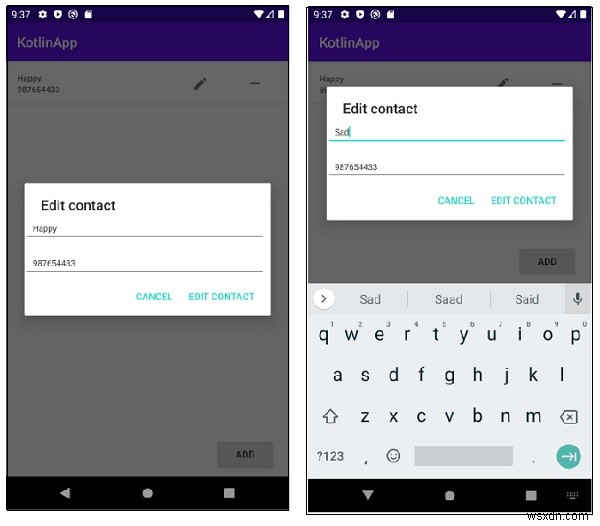
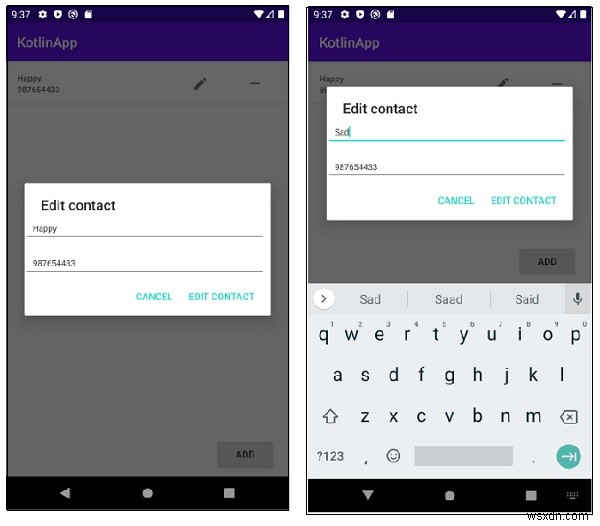
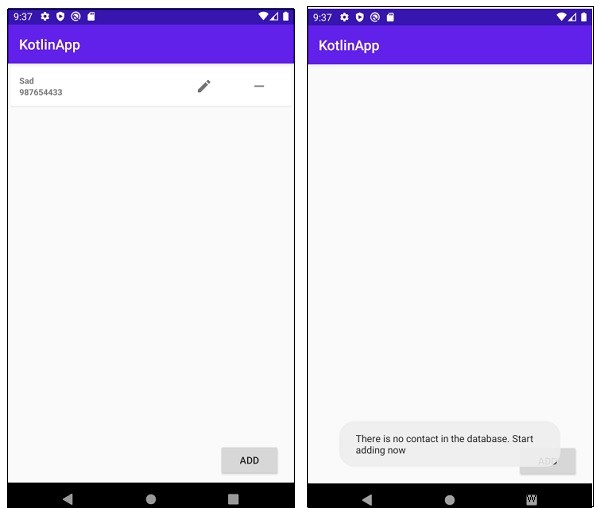
-
Androidのデータベースでrecyclerviewを使用するにはどうすればよいですか?
この例は、Androidのデータベースでrecyclerviewを使用する方法を示しています。 ステップ1 − Android Studioで新しいプロジェクトを作成し、[ファイル]⇒[新しいプロジェクト]に移動して、新しいプロジェクトを作成するために必要なすべての詳細を入力します。 build.gradle(モジュール:app)に次の依存関係を追加します implementation 'com.android.support:recyclerview-v7:28.0.0' implementation 'com.android.support:cardview-v
-
AndroidアプリケーションでSQLiteデータベースを使用するにはどうすればよいですか?
この例は、AndroidアプリケーションでSQLiteデータベースを使用する方法を示しています。 ステップ1 − Android Studioで新しいプロジェクトを作成し、[ファイル]⇒[新しいプロジェクト]に移動して、新しいプロジェクトを作成するために必要なすべての詳細を入力します。 ステップ2 −次のコードをres / layout/activity_main.xmlに追加します。 <?xml version="1.0" encoding="utf-8"?> <RelativeLayout xmlns:android="
